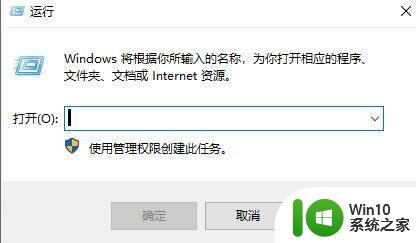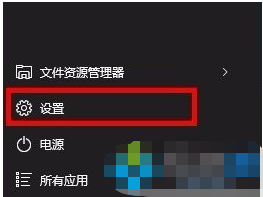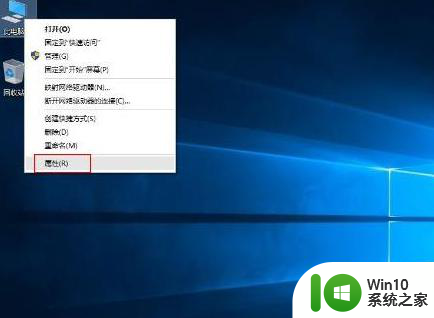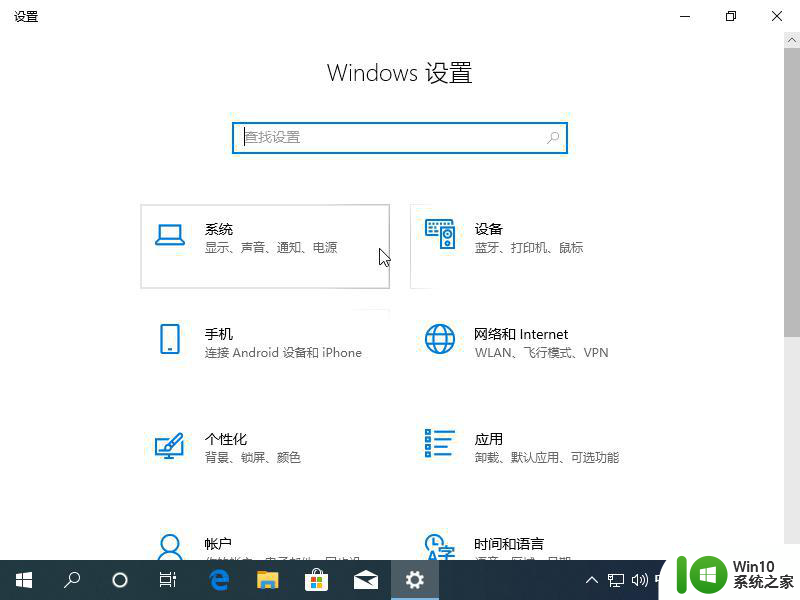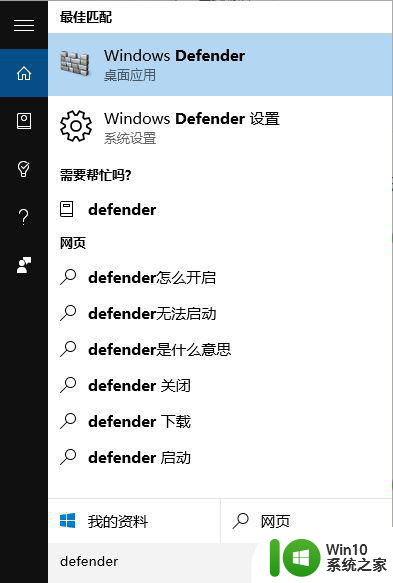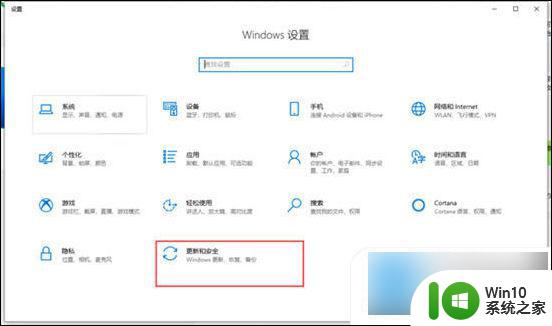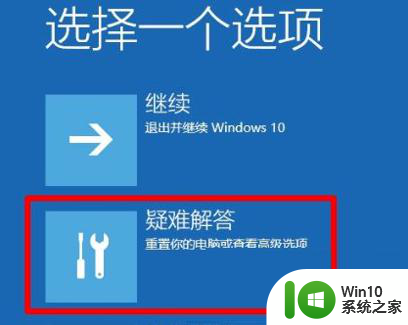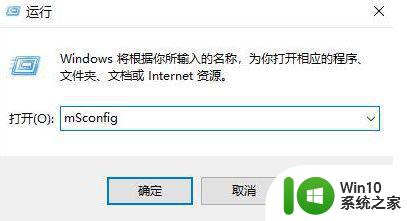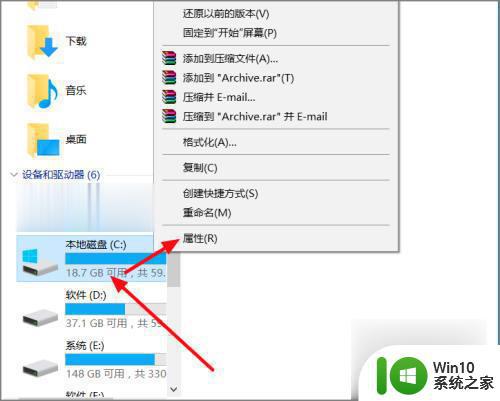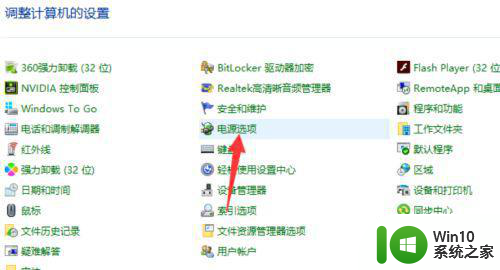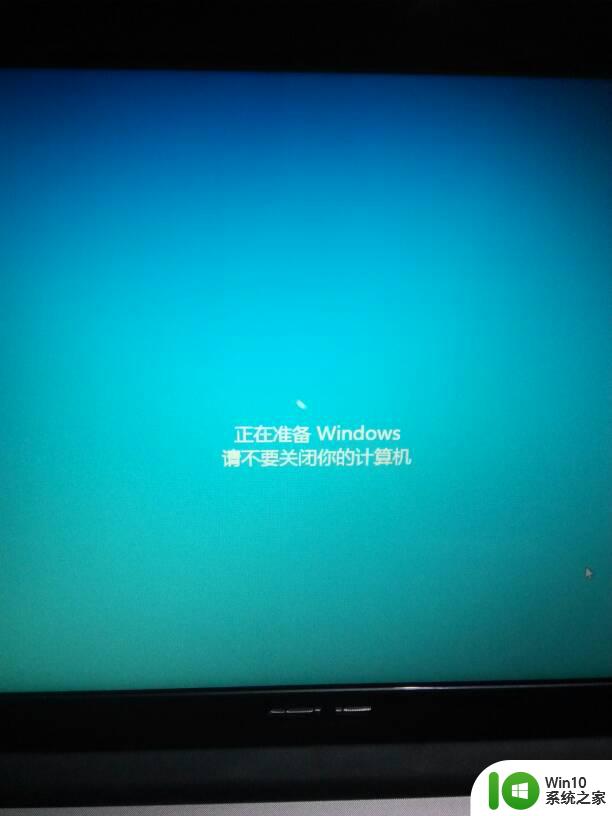win10一直显示正在关机怎么回事 win10一直显示正在关机怎么办
更新时间:2023-08-09 22:33:15作者:jzjob
在使用Windows 10操作系统时,有时候用户可能会遇到一直显示“正在关机”的错误提示,这会让用户感到非常困扰。这种情况可能是由于系统故障、驱动程序问题或者其他原因导致的。那么,当我们遇到这种问题时,我们又该怎么办呢?接下来,本文将为您详细介绍怎么解决Windows 10一直显示“正在关机”的问题,帮助您尽快恢复正常使用。
具体方法:
1.打开系统设置
左键双击控制面板,左键双击电源选项。左键点击选择电源按纽的功能,打开系统设置。
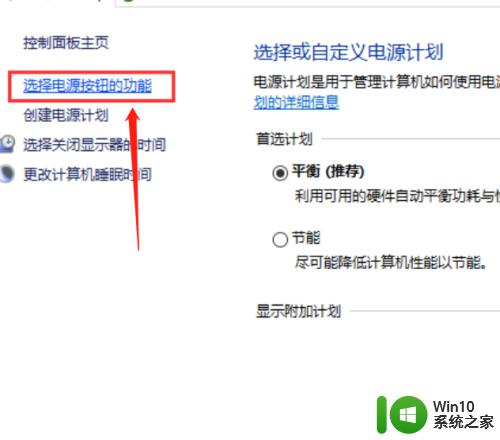
2.点击更改当前不可用的设置
在系统设置窗口,左键点击更改当前不可用的设置。
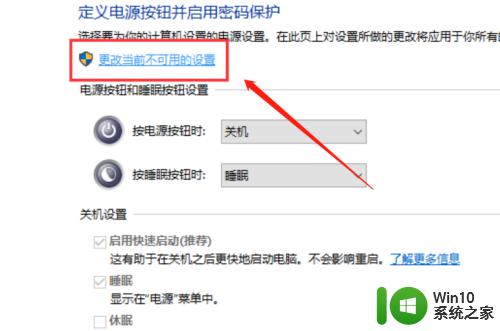
3.取消启用快速启动
下拉右侧滑条,找到关机设置。左键点击启用快速启动去掉前面小方框内的勾,保存修改。
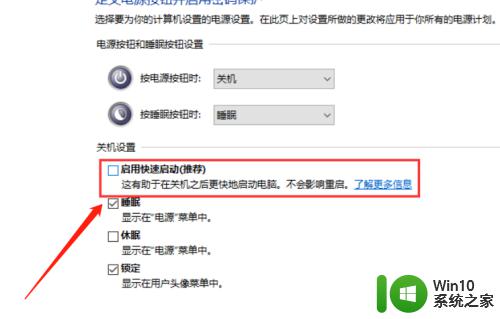
4.点击关机选项
点击开始,左键点击关机选项 - 关机,计算机可以顺利关机。
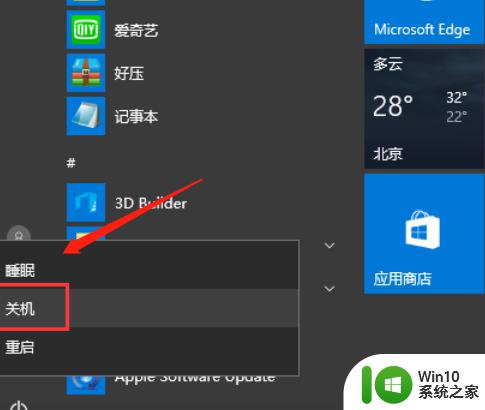
以上就是win10一直显示正在关机怎么办的全部内容,有需要的用户就可以根据小编的步骤进行操作了,希望能够对大家有所帮助。